- 1. rész: WhatsApp üzenetek visszaállítása iPhone készüléken a FoneLab for iOS segítségével
- 2. rész: A WhatsApp visszaállítása a Google Drive-ról iPhone-on
- 3. rész Az iPhone WhatsApp visszaállítása az iCloudból
- 4. rész: Az iPhone WhatsApp visszaállítása az iTunes/Finder alkalmazásból
- 5. rész. GYIK a WhatsApp Chat visszaállításáról iPhone-on
Adatok helyreállítása az iPhone készülékről a számítógépre egyszerűen.
A WhatsApp csevegés visszaállítása iPhone-on: 4 legjobb megközelítés [2023]
 általa megosztva Boey Wong / 28. december 2021. 09:00
általa megosztva Boey Wong / 28. december 2021. 09:00 Véletlenül törölte a WhatsApp üzenetet az iPhone-ján? És módszereket keres ezek helyreállítására. A WhatsApp manapság a leggyakrabban használt üzenetküldő alkalmazás. Számos eszközön, például iPhone-on, iPaden és Android-telefonon helyettesíti az SMS-eket. És pusztító hatású lehet, ha akaratlanul is eltávolította a fontos üzeneteit. Ezért van szükség ezek visszaállítására vagy visszaszerzésére. Fedezze fel a 4 legjobb módszert a WhatsApp csevegés visszaállítására az iPhone készüléken.
![A WhatsApp csevegés visszaállítása iPhone-on: 4 legjobb megközelítés [2023]](https://www.fonelab.com/images/ios-data-recovery/recover-deleted-whatsapp-messages-on-iphone.jpg)

Útmutató
- 1. rész: WhatsApp üzenetek visszaállítása iPhone készüléken a FoneLab for iOS segítségével
- 2. rész: A WhatsApp visszaállítása a Google Drive-ról iPhone-on
- 3. rész Az iPhone WhatsApp visszaállítása az iCloudból
- 4. rész: Az iPhone WhatsApp visszaállítása az iTunes/Finder alkalmazásból
- 5. rész. GYIK a WhatsApp Chat visszaállításáról iPhone-on
1. rész: WhatsApp üzenetek visszaállítása iPhone készüléken a FoneLab for iOS segítségével
Az egyik módja annak, hogy SMS-üzeneteit visszakapja a WhatsApp Messengerből, ez a megbízható és hatékony eszköz, amely FoneLab az iOS-hoz. Ez egy olyan program, amely képes visszakeresheti vagy helyreállíthatja az elveszett és törölt adatokat iPhone-járól, iPadjáról és bármely iOS-eszközéről. Ezenkívül az iTunes és az iCloud szolgáltatásból visszaállíthatja a fájlokat. Te is fényképek visszaállítása, hangot, emlékeztetőt, szerződést, jegyzetet, videókat, WhatsApp-ot és egyebeket a számítógépre ezeken az eszközökön. És függetlenül attól, hogy hogyan veszítette el az adatokat vagy az üzeneteket a WhatsApp-ból, hogy véletlen törlés miatt az eszköz elakadt-e, elfelejtette-e a jelszót stb., továbbra is mentheti ezeket az adatokat. Az alábbi lépésekkel megtudhatja, hogyan állíthatja vissza a WhatsApp üzeneteket iPhone-on a FoneLab for iOS eszközzel.
Az iOS FoneLab segítségével visszaállíthatja az elveszett / törölt iPhone-adatokat, ideértve a fényképeket, névjegyeket, videókat, fájlokat, a WhatsApp, a Kik, a Snapchat, a WeChat és más adatokat az iCloud vagy az iTunes biztonsági mentéséből vagy eszközéből.
- Fotók, videók, névjegyek, WhatsApp és további adatok helyreállítása egyszerűen.
- Az adatok előnézete a helyreállítás előtt.
- iPhone, iPad és iPod touch érhetők el.
A WhatsApp üzenetek visszaállításának lépései iPhone-on a FoneLab for iOS segítségével:
1 lépésMindenekelőtt töltse le és telepítse a FoneLab for iOS programot a számítógépére. Amikor a telepítési folyamat befejeződött, az eszköz automatikusan elindul.

2 lépésEzt követően válassza ki és kattintson a gombra iPhone Data Recovery opciót az eszköz fő felületén.

3 lépésEzután válassza ki a Visszaszerezni az iOS eszközről a felület bal oldali oszlopában. Csatlakoztassa iPhone-ját a számítógéphez USB-kábellel.
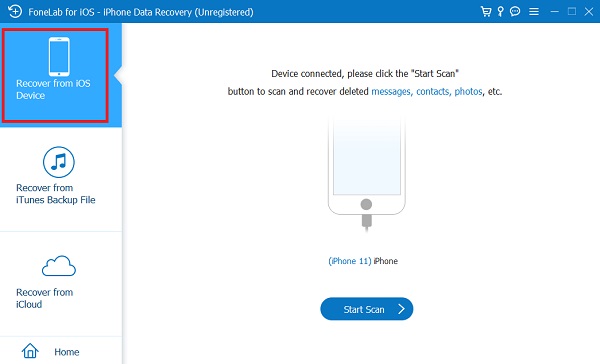
4 lépésEzután kattintson a Lapolvasás indítása gombot a szkennelési folyamat elindításához. A szkennelés eredménye kategóriákban jelenik meg a bal sarok oszlopban. Ezután ellenőrizze a WhatsApp és a WhatsApp mellékletek a mellettük lévő négyzetekre kattintva.
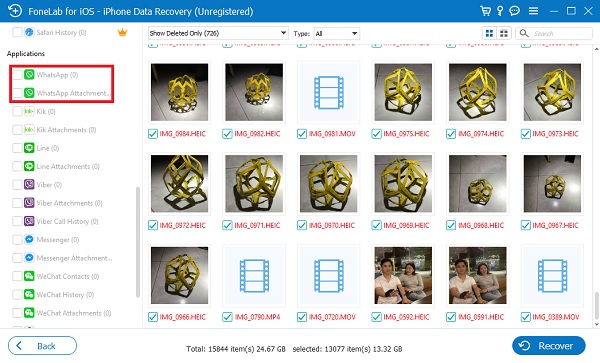
5 lépésEzután jelölje be a visszaállítani kívánt üzeneteket. Végül kattintson a Meggyógyul gombot a kezelőfelület alsó részén.
És ez az! Sikeresen visszaállította a törölt üzeneteket a WhatsApp-on a lehető legjobb alternatív programmal, FoneLab az iOS-hoz. Bármikor telepítheti ezt az eszközt, amikor nehezen tudja visszaállítani a törölt fontos üzeneteit a WhatsApp-on. A bejegyzés következő részében megtudhatja, hogyan töltheti le a WhatsApp üzeneteket a Google Drive segítségével.
Az iOS FoneLab segítségével visszaállíthatja az elveszett / törölt iPhone-adatokat, ideértve a fényképeket, névjegyeket, videókat, fájlokat, a WhatsApp, a Kik, a Snapchat, a WeChat és más adatokat az iCloud vagy az iTunes biztonsági mentéséből vagy eszközéből.
- Fotók, videók, névjegyek, WhatsApp és további adatok helyreállítása egyszerűen.
- Az adatok előnézete a helyreállítás előtt.
- iPhone, iPad és iPod touch érhetők el.
2. rész: A WhatsApp visszaállítása a Google Drive-ról iPhone-on
Tudta, hogy visszaállíthatja a WhatsApp-üzeneteket a Google Drive-ból iPhone-on? Ez azonban működni fog, ha exportálta a WhatsApp-üzeneteket a Google Drive-ba. Ez az alkalmazás az eszközről származó adatok tárolására és biztonsági mentésére szolgál. Segít tárhelyet felszabadítani iPhone-járól. De vegye figyelembe, hogy mielőtt visszaállítaná WhatsApp-üzeneteit a Google Drive-ból, győződjön meg arról, hogy korábban exportálta őket. Az exportáláshoz iPhone-ján nyissa meg a WhatsApp > Beállítások > Csevegés > Csevegés exportálása > Google Drive menüpontot.
A WhatsApp üzenetek Google Drive-ról számítógépre történő visszaállításának lépései:
1 lépésBöngészőjében keressen, és lépjen a Google Drive-ra. Ezután jelentkezzen be a Fiók ahová exportálta a WhatsApp csevegéseket.
2 lépésEzután keresse meg a WhatsApp-üzeneteket a Google Drive-on.
3 lépésÉs ha látja, kattintson a jobb gombbal, végül a legördülő menüben kattintson a gombra Letöltés. Ez az!
Ha az exportált vagy mentett WhatsApp-üzeneteket közvetlenül a Google Drive-on törölte, visszaállíthatja őket a Kuka mappában. A következőképpen teheti meg.
A WhatsApp visszaállításának lépései a Google Drive Kuka mappájából iPhone készüléken:
1 lépésElőször is nyissa meg az iPhone-jára telepített Google Drive-ot.
2 lépésEzután koppintson a menü ikon. Ezután érintse meg a Kukába választási lehetőség. És látni fogja az összes fájlt, amelyet a kukába helyeztek, mert eltávolították őket.
3 lépésEzután válassza ki a visszaállítani kívánt WhatsApp üzenetet. Ezután érintse meg a három pont a fájl neve mellett. Végül érintse meg a Visszaad opciót.
Így állíthatja vissza a WhatsApp-üzeneteket a Google Drive kukájából. Ezután megtudjuk, hogyan állíthatjuk vissza az iPhone WhatsApp-ot az iCloud segítségével.
3. rész Az iPhone WhatsApp visszaállítása az iCloudból
Az Apple iCloud szolgáltatása biztonságosan tárolja képeit, fájljait, jegyzeteit, jelszavait és egyéb adatait a felhőben, és automatikusan szinkronizálja azokat az összes eszközén. Az iCloud azt is lehetővé teszi, hogy könnyedén megosszon képeket, fájlokat, jegyzeteket és egyéb elemeket barátaival és családjával. Így a törölt üzenetek visszaállításának másik módja a WhatsApp alkalmazásból az, ha visszakeresi őket az iCloudból. Ha biztonsági másolatot készített a csevegéseiről a WhatsApp-on, könnyebb lesz visszaállítani a kívánt beszélgetéseket. Az alábbiakban felsoroljuk azokat a lépéseket, amelyek a törölt üzenetek helyreállításához vezetnek.
Az iPhone WhatsApp visszaállításának lépései az iCloudból:
1 lépésAz első dolog, amit meg kell tennie, az alkalmazás törlése vagy eltávolítása az iPhone készülékről.
2 lépésEzt követően telepítse újra az alkalmazást. Nyissa meg, majd ellenőrizze a számát, és kövesse a képernyőn megjelenő eljárást.
3 lépésVégül a felszólítás Csevegési előzmények visszaállítása meg fog jelenni. Egyszerűen érintse meg, és már indulhat is!
Így gyorsan visszaállíthatja üzeneteit a WhatsApp alkalmazásból, csak akkor, ha biztonsági másolatot készített róluk az iCloudon. Ezután visszaállíthatja a WhatsApp üzeneteit is, ha biztonsági másolatot készített és szinkronizálta őket az iTunes-on. A bejegyzés következő részében megtudhatja, hogyan.
4. rész: Az iPhone WhatsApp visszaállítása az iTunes/Finder alkalmazásból
Az iTuneson keresztül (a macOS Catalina és újabb verziók keresője) biztonsági másolatot készíthet és visszaállíthatja WhatsApp adatait. Az iCloudtól eltérően az iTunes nem teszi lehetővé, hogy csak a WhatsApp adatairól készítsen biztonsági másolatot. Ez azt jelenti, hogy biztonsági másolatot kell készítenie a teljes eszközről az iTunes segítségével, szükség esetén vissza kell állítania az iTunesból, vagy törölnie kell néhány fájlt az iPhone készülékéről. Ez jobb választás azoknak, akik új modult fognak vásárolni, vagy akik már megtették, és akik megtalálják a módját az iPhone WhatsApp visszaállításának. Most megtudhatja, hogyan töltheti le az iPhone WhatsApp alkalmazást az iTunes alkalmazásból.
Az iPhone WhatsApp visszaállításának lépései az iTunes/Finder alkalmazásból:
1 lépésElőször is nyissa meg az iTunes/Finder eszközt a számítógépén.
2 lépésEzután csatlakoztassa a telefont a számítógéphez USB-kábellel.
3 lépésEzután kattintson a iPhone eszköz ikonjára az alkalmazás fő felületén.
4 lépésEzt követően kattintson a Összegzésként a fő felület bal oldali oszlopában.
5 lépésVégül kattintson a visszaállítása iPhone. És ez az!
Így állíthatja vissza az iPhone WhatsApp alkalmazást az iTunes/Finder alkalmazásból, ha az eszközről származó adatok szinkronizálva lettek az iTunes-on.
5. rész. GYIK a WhatsApp Chat visszaállításáról iPhone-on
1. Hogyan vihetem át a WhatsApp csevegési előzményeimet az új telefonomra?
Nyissa meg a WhatsApp-ot, majd lépjen a WhatsApp beállításai> Csevegések> Csevegés biztonsági mentése lehetőségre. Látni fog egy zöld Biztonsági mentés gombot, érintse meg, hogy biztonsági másolatot készítsen a csevegéseiről a telefonján. A biztonsági másolat fájl elérhető lesz a helyi tárhelyen a WhatsApp Database mappájában.
2. Hogyan cserélhetem le a WhatsApp-omat egy új telefonra anélkül, hogy elveszíteném az üzeneteket?
A WhatsApp alkalmazásban érintse meg a képernyő bal felső sarkában található három pontot, és lépjen a Beállítások > Csevegés > Csevegés biztonsági mentése menüpontra. Innentől manuálisan készíthet biztonsági másolatot a csevegéseiről, vagy beállíthatja, hogy olyan rendszerességgel készítsen automatikus biztonsági mentést, amennyit csak akar.
Hogy ezt egy robbanással fejezzük be, ez a 4 legjobb megközelítés a WhatsApp csevegés visszaállítására az iPhone készüléken. Végre megtalálta a módját ennek, ha törölt néhány fontos üzenetet, amelyet a WhatsApp-on tárol. Gondosan választottuk ki ezeket a módszereket, és mindegyik működik. De ez az eszköz igazán kiemelkedik a legjobban, vagyis FoneLab az iOS-hoz. Az eszköz minden bizonnyal a lehető legjobb hasznot és a legjobb teljesítményt nyújtja. Ennek ellenére továbbra is a te döntésed.
Az iOS FoneLab segítségével visszaállíthatja az elveszett / törölt iPhone-adatokat, ideértve a fényképeket, névjegyeket, videókat, fájlokat, a WhatsApp, a Kik, a Snapchat, a WeChat és más adatokat az iCloud vagy az iTunes biztonsági mentéséből vagy eszközéből.
- Fotók, videók, névjegyek, WhatsApp és további adatok helyreállítása egyszerűen.
- Az adatok előnézete a helyreállítás előtt.
- iPhone, iPad és iPod touch érhetők el.
